
文章插图
电脑下面喇叭图标没有了的5个解决方法!方法一:显示系统隐藏图标!点击桌面右下角的小白色箭头, 在弹出页面选择自定义, 在弹出自定义页面将系统音量设置改为“显示通知和图标”, 点击确定即可
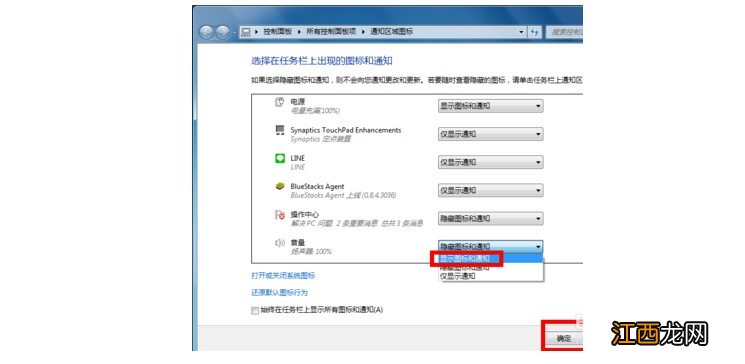
文章插图
方法二:设置系统进程!1、 比如说win10系统, 同时按下组合键CTRL+shift+DEL

文章插图
2、 然后, 选择任务管理器进入, 如下图所示
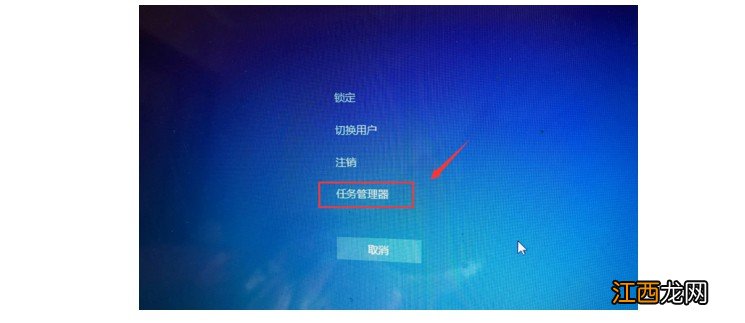
文章插图
3、 任务管理器打开后, 我们选择进程
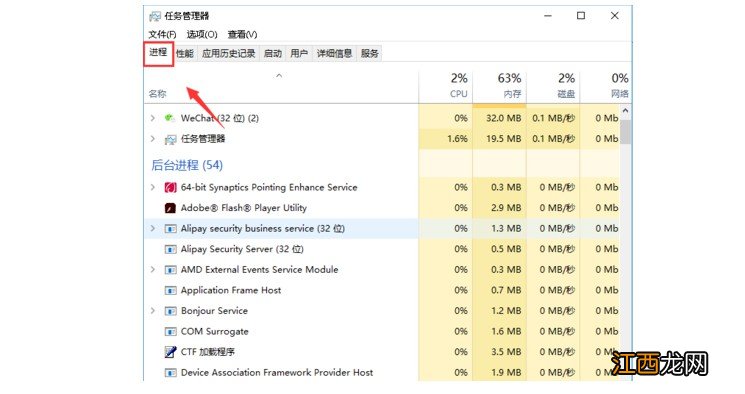
文章插图
4、 在任务管理器进程中找到explorer.exe,如下图所示, 选中后点击右键--结束进程
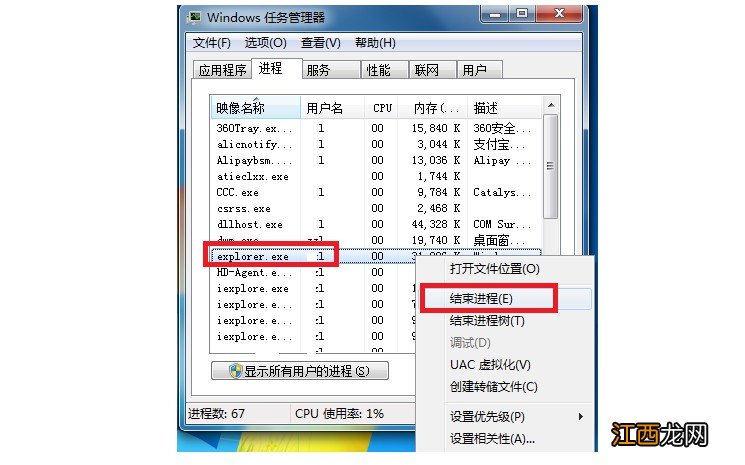
文章插图
5、 电脑系统弹出确认菜单, 点击确定, 然后系统桌面所有图标都会消失, 没关系, 马上修复
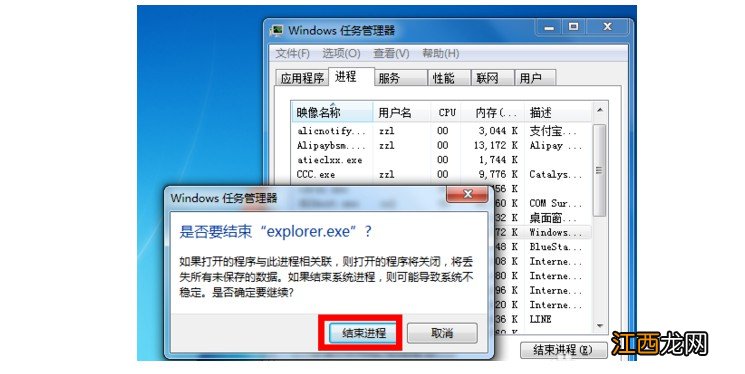
文章插图
6、 回到进程页面, 选择文件--新建任务运行, 如下图所示
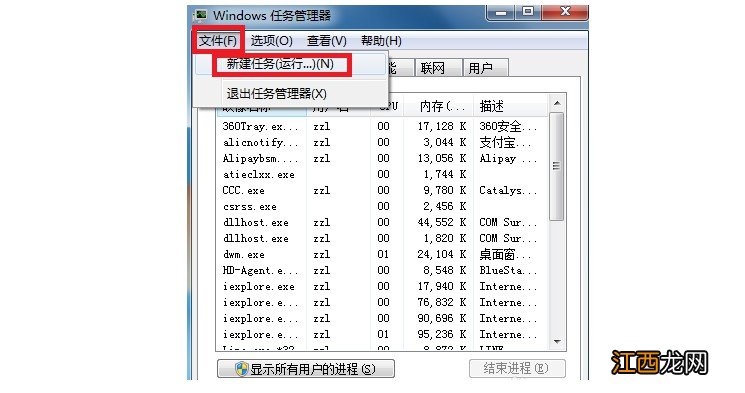
文章插图
7、 在运行窗口输入explorer, 点击确定, 桌面就可以恢复正常, 而桌面喇叭图标也回来了
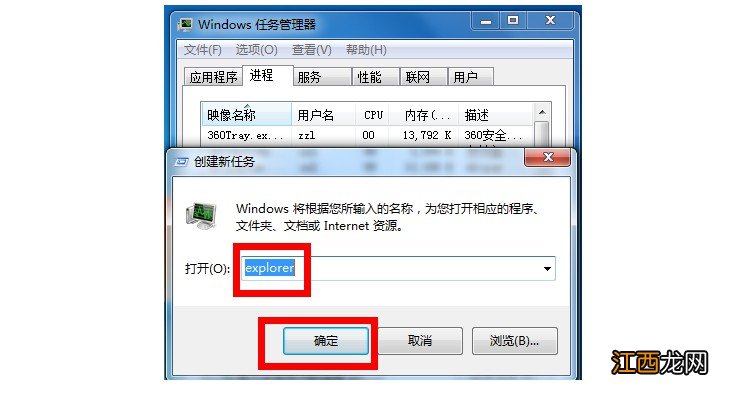
文章插图
方法三:系统杀毒修复!1、 电脑中了病毒破坏, 木马感染与音频处理有关的程序, 使得DirectX相关的组件损坏, 这就出现了右下角小喇叭不见了的情况
2、 可以使用杀毒软件, 检查排除因木马病毒引起的右下角没有小喇叭问题
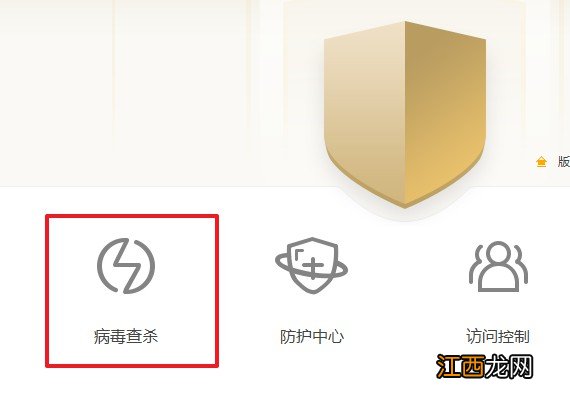
文章插图
3、 然后, 再进行系统修复以及漏洞修复, 即可解决病毒引起喇叭图标不见了的问题
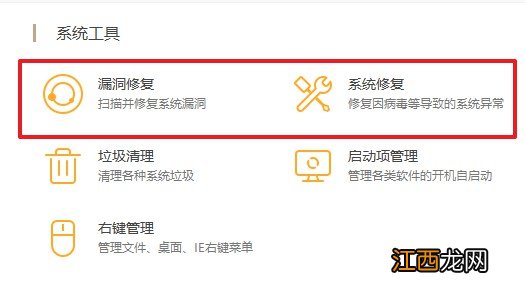
文章插图
方法四:重装声卡驱动!1、 电脑声卡驱动有关的程序被破坏或驱动程序安装错误, 都会导致电脑出现喇叭图标不见了的问题
2、 你可以选择重新安装声卡驱动, 部分原因可能因为驱动问题导致, 如果你不知道如何操作, 可以选择使用第三方驱动软件来安装
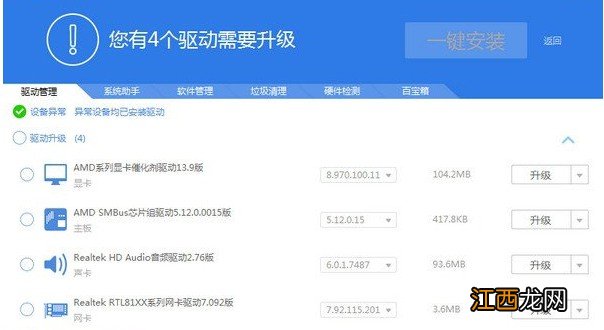
文章插图
方法五:电脑声音设置!1、 点击“开始”--“设置”, 点击打开“控制面板”
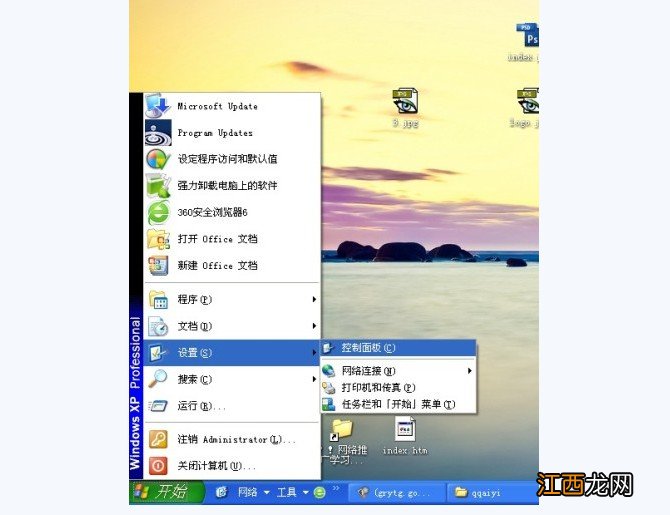
文章插图
2、 然后, 在“控制面板”中, 找到“声音和音频设备”
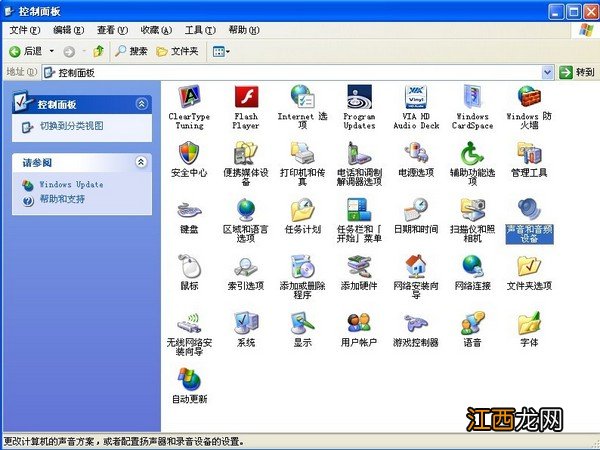
文章插图
3、 双击“声音和音频设备”, 进入“声音和音频设备属性”对话框中的“音量”功能
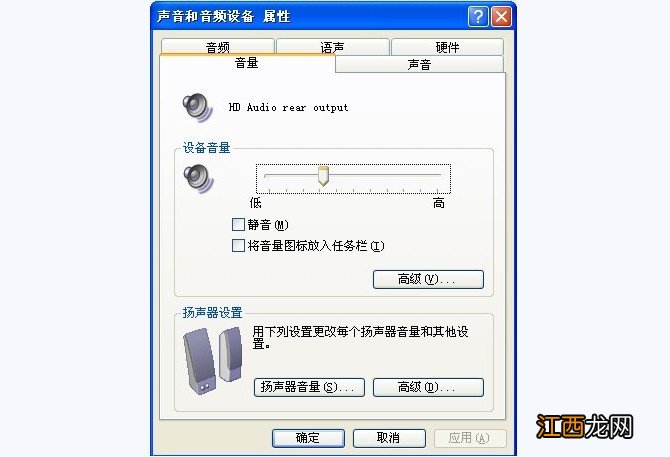
文章插图
4、 接着, 就勾选“将音量图标放入任务栏”项目, 然后点击“应用”或者“确定”
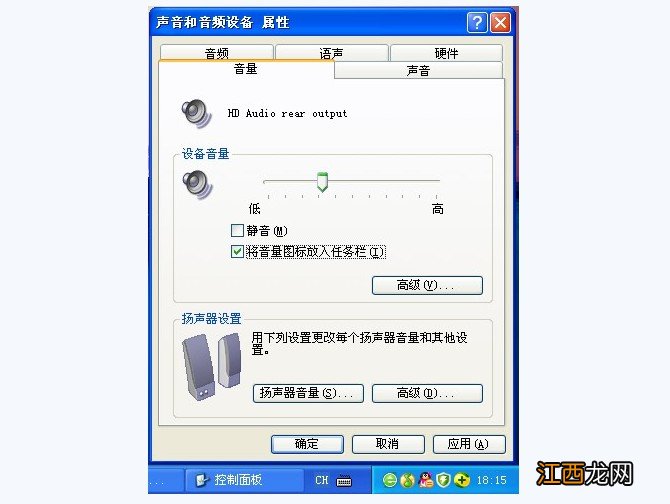
文章插图
5、 最后, 你就会发现桌面右下角就显示音量调节的“小喇叭”图标了
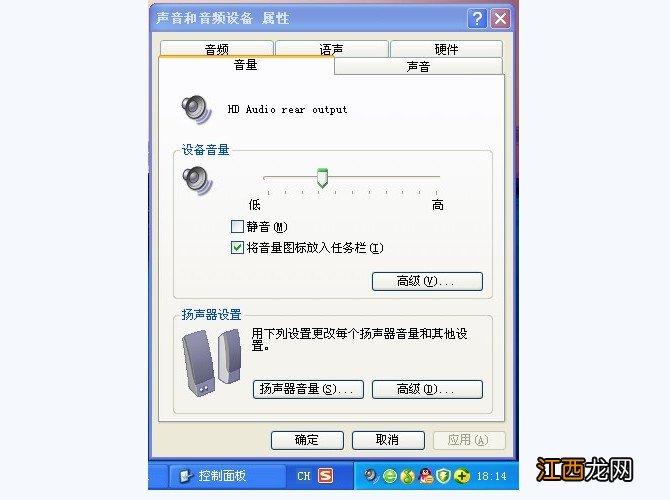
文章插图
相关经验推荐
- word文档中如何删除文本框 word文档怎么删除多余的文本框
- 电脑主机里灰尘怎么清理 电脑主机怎么清理里面的灰尘
- 女生寂寞伤感的个性签名
- 一字开头名字 繁体一字的名字
- 迷人又冷酷有深意的qq游戏网名简短逆光而来
- 气质女生用的qq网名唯美有意境
- 牵挂想念的资料签名 想念的个性说说
- 多幸运在最美的年纪遇见你心灵鸡汤
- 搬新家女主人严重失眠 租的房子老是睡不安稳,晚上失眠风水化解
- 刚租的房子怎么辟邪 租的房子总感觉有鬼,租房怎么判断不是凶宅

















